Come possiamo verificare se la CPU (processore) di un PC supporta Windows 8

utenti Windows desiderando testare Ultima versione di Windows 8 Lanciato, vale a dire Anteprima di rilascio, deve prima verificare se PROCESSORE (processore) il computer fornito supporta questo sistema operativo. Anche se dentro i requisiti minimi di sistema Ha annunciato Microsoft è specificato che il processore deve essere minimo 1 GHz, molti utenti hanno sottolineato l'impossibilità di installare Windows 8 Rp su un PC con CPU Superior, A causa della sua incompatibilità con il sistema operativo, il messaggio di errore è quanto segue:
"La CPU del tuo PC non è compatibile con Windows 8. "
Come si spiega?
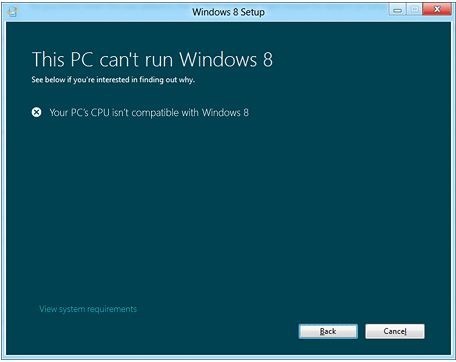
L'errore di incompatibilità tra CPU e sistema operativo Viene visualizzato quando si tenta di installare Windows 8 Rp su un computer che non supporta le seguenti funzionalità: Pae (Physical Addresses Extension), Nx (Protezione della pagina senza esecuto) SI SSE2 (Streaming SIMD Extensions 2). Se conti il tuo principe coloro che hanno incontrato questo messaggio di errore, prova a farlo Abilita la funzione BIOS NX, In Impostazioni di sicurezza. Se questa funzione è disponibile nella scheda Sicurezza Noterai gli ingressi Nx O XD. Se questa funzione non è disponibile, sfortunatamente non è possibile consentire il sistema Windows 8 sul computer (anche se il programma di installazione di Windows 8 per commerciale Non verificare se il PC supporta le funzionalità PAE, NX e SSE2, secondo Microsoft il sistema si incontrerà errori durante il processo di configurazione). Per maggiori dettagli, scarica e leggi Il documento pubblicato da Microsoft Su questo numero: Guida ai requisiti di supporto PAE/NX/SSE2 per Windows 8.
Per coloro che o non sanno come o non vogliono inserire il BIOS (per motivi di sicurezza) per verificare se il PC supporta PAE, NX e SSE2, esiste un metodo molto più semplice con cui posso trovarlo, vale a dire un Utilità della linea di comando chiamato Coreinfo.
Come utilizziamo CoreInfo per verificare che l'apparecchiatura PC sia stata dotata di Windows 8?
- Scarica l'archivio Coreinfoed estrarre il contenuto in una posizione facile da accedere
- Apri uno Prompt dei comandi e inserisci la strada per il file Coreinfo.exe precedentemente salvato e dare Entrare (Per esempio C: Usersuser-NamadesktopcoreInfo.exe, Dove nome utente è il nome del tuo nome utente)
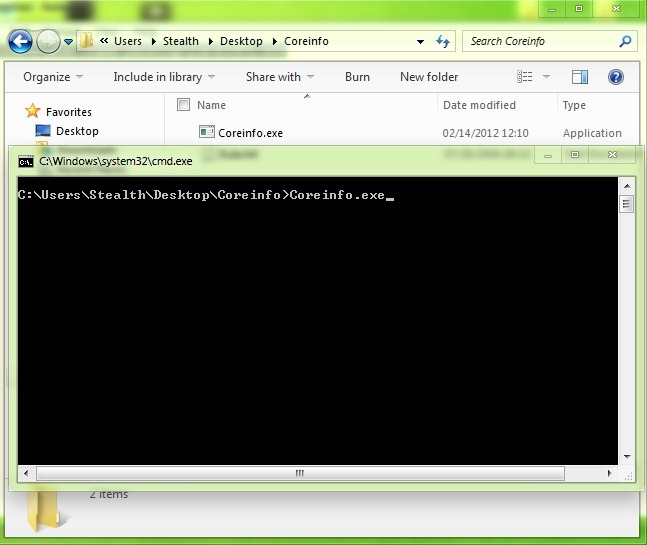
- Nell'elenco visualizzato identificare gli input Pae, Nx E SSE2. Se il processore supporta le rispettive caratteristiche, avranno il personaggio "*"Accanto a loro.
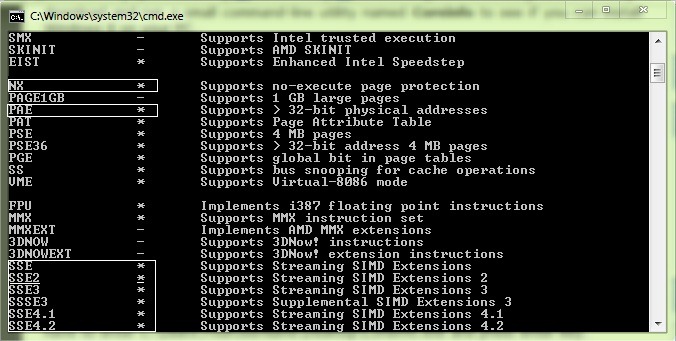
Se il processore non supporta queste funzionalità, saranno seguiti dal personaggio "–“.
BAFTA!
Impostazioni invisibili - Come verificare se la CPU supporta Windows 8
Come possiamo verificare se la CPU (processore) di un PC supporta Windows 8
Cosa c'è di nuovo
Di Stealth
Appassionato di tecnologia, scrivo volentieri su StealthSettings.com a partire dal 2006. Ho una vasta esperienza nei sistemi operativi: macOS, Windows e Linux, ma anche nei linguaggi di programmazione e nelle piattaforme di blogging (WordPress) e per negozi online (WooCommerce, Magento, PrestaShop).
Visualizza tutti i post di StealthPotrebbe interessarti anche...


10 pensieri su “Come possiamo verificare se la CPU (processore) di un PC supporta Windows 8”